 |
F Продолжение выполнения задания
|
|
|
|
- В ячейках С109:Е111 организуйте область критериев Область вывода данных разместите в ячейках В134:Е134 (рис. 5.26).

…
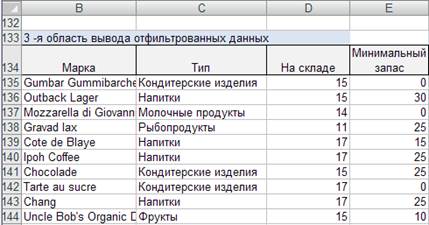
Рис. 5. 26. Результат выполнения фильтрации списка для третьего условия задания (фрагмент)
Отличием от прошлого задания является то, что область критериев включает в себя ячейки $С$109:$Е$111.Первая строка диапазона условий задает поиск записей с любым минимальным запасом и наличием товара на складе от 10 до 20 единиц. Вторая строка задает поиск только тех записей, у которых минимальный запас равен нулю. В сумме Excel выберет все записи, удовлетворяющие обоим условиям.
Результат фильтрации вы уже видели на рис. 5.26.
Условное форматирование ячеек отфильтрованного списка с помощью набора значков
Далее, вы хотите упорядочить отфильтрованную таблицу в зависимости от значений ячеек поля «На складе» с помощью набора значков. Это делается аналогично условному форматированию и упорядочению с помощью цвета.
F Продолжение выполнения задания
- Выделите ячейки D135:D144.
- На вкладке Главная в группе Стили щелкните стрелку рядом с кнопкой Условное форматирование (рис.5.13).
- Выделите пункт Правила выделения ячеек, а затем команду Наборы значков (рис.5.27).
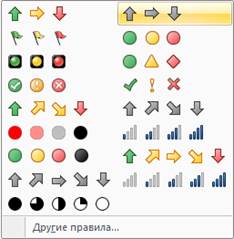
Рис. 5. 27. Выбор набора значков для условного форматирования интервала значений
- Выберите, например, вариант 3 серые стрелки. Произойдет следующее форматирование (рис. 5.28.а).


а б
Рис. 5. 28. Результат условного форматирования интервала значений с использованием набора значков без сортировки (а) и с сортировкой (б)
- Выполните сортировку отфильтрованных данных по полю «На складе» (рис. 5.28.б).
Не правда ли интересные изменения. Интерпретацией результата займитесь сами. Можете попробовать и другие варианты значков
|
|
|
Выведите коды и марки товаров, которые нужно заказать, то есть, на складе их меньше минимального запаса
F Выполнение задания
Для этих целей в критерии придется записывать формулу.
- Задайте в ячейках А154:D159 область критериев и область вывода данных.
Отличия. Не указывайте имя поля, по которому будете выполнять фильтрацию. Оставьте ячейку D154 пустой.
- В ячейке D155 впишите заданное условие. В адресах примера оно будет выглядеть следующим образом: =G2<I2.
- Окно Расширенного фильтра приведено на рис. 2.12, а фрагмент полученного результата на рис. 5.29.

Рис. 5. 29. Задание параметров расширенного фильтра для задания 5.3.3
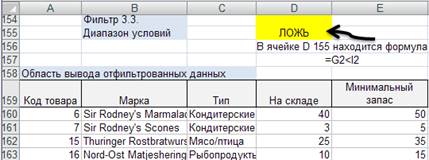
Рис. 5. 30. Результат выполнения расширенного фильтра для условия «марки товаров, которых на складе меньше их минимального запаса»
Для поставщиков с кодом больше 10 выведите их наименования и марки товаров с ценами выше средней цены по всему списку
F Выполнение задания
- Средняя цена является абсолютной величиной и вычисляется с помощью функции СРЗНАЧ($F$2:$F$78).
- Диалоговое окно Расширенный фильтр и фрагмент полученной таблицы приведены на рис. 5.31 и 5.32.

Рис. 5. 31. Задание параметров расширенного фильтра для задания 5.3.4

Рис. 5. 32. Результат выполнения расширенного фильтра для условия «поставщики с кодом больше 10 и с ценами выше средней цены по всему списку» (фрагмент)
ФИЛЬТРАЦИЯ НА ОСНОВЕ ДАННЫХ ТИПА «ДАТА»
Если в столбце списка находится серия записей данных (год, месяц и день) Excel обеспечивает их фильтрацию на этом уровне.
Отфильтруйте данные листа «Заказы» таким образом, чтобы был выделен только Январь 1995 года
F Выполнение задания
- Скопируйте лист «Заказы» и назовите его «Заказы - фильтр».
- Откройте фильтр для поля «Дата размещения». Оставьте только записи для января 1995 года (рис. 5.33).

Рис. 5. 33. Задание фильтра для января 1995 года
|
|
|
- Сначала в окне, где находятся элементы списка столбца, отображается только уровень года. Если щелкнуть мышью на знаке (+), который находится после записи года, перечисляются месяцы этого года. Оставьте только «Январь». Если щелкнуть мышью на знаке (+), который находится после записи месяца, отображаются дни этого месяца.
- Снимите условия фильтрации.
|
|
|


